Étape 4: Configurer les paramètres de l’impression variable
- Sélectionnez le champ à configurer.
- Pour appliquer les mêmes paramètres à toutes les données
- Cliquez sur la première ligne (nom du champ variable) de la liste. Les paramètres seront appliqués à toutes les données.
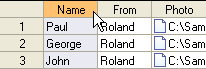
- Cliquez sur la première ligne (nom du champ variable) de la liste. Les paramètres seront appliqués à toutes les données.
- Pour appliquer les paramètres aux données sélectionnées
- Cliquez sur une cellule de la liste. Les paramètres ne seront appliqués qu’aux données sélectionnées.
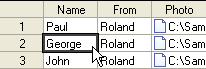
La ligne de contour et le nom du champ sélectionné s’affichent dans la zone de mise en page.
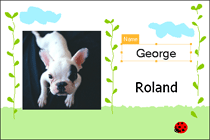
- Cliquez sur une cellule de la liste. Les paramètres ne seront appliqués qu’aux données sélectionnées.
- Pour appliquer les mêmes paramètres à toutes les données
- Définissez les attributs des données dans la fenêtre Attribut.
Lorsque Type est Image Aj. Définit l’ajustement de l’image dans le champ variable. 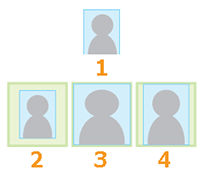
1. Image d’origine
2. Aucun: Place l’image d’origine sans la redimensionner.
3. Ajuster aux champs: Modifie la taille de l’image de façon à l’ajuster dans le champ variable. Le rapport de dimensions horizontale/verticale n’est pas conservé.
4 Ajuster proportionnellement: Modifie de manière proportionnelle la taille de l’image de façon à l’ajuster en hauteur ou en largeur dans le champ variable.
Alignement Sélectionne l’alignement de l’image dans le champ variable. Rotation Fait pivoter l’image dans le champ variable par unités de 90 degrés. Miroir Met en miroir l’image horizontalement dans le champ variable. 

Opacité Définit l’opacité de l’image. Utilisez 0 % pour rendre l’image transparente. Tracé sur fond blanc Cochez cette case pour imprimer l’objet de fond par-dessus lorsque cet objet et le champ variable se superposent.
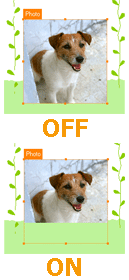
Couleur Définit la couleur de fond à l’intérieur du champ variable.
Cliquez sur le carré pour afficher la fenêtre Param couleurs.
Dans Espace colorimétrique, sélectionnez [RVB], [CMJN], ou [Transparent].
Si vous sélectionnez [RVB] ou [CMJN], utilisez la barre coulissante ou saisissez la valeur pour préciser chaque valeur de couleur.
Lorsque Type est Texte Police Sélectionne le type de police. Tail. pol. Sélectionne la taille de la police. Interlettrage Définit l’espacement entre deux caractères. Une valeur de 100 produit un espacement correspondant à un caractère. Dimensionnement auto Cochez cette case pour ajuster automatiquement la taille de la police pour ajuster le texte dans le champ variable lorsque ce texte est plus grand que le champ variable. Alignement Définit l’alignement du texte dans le champ variable. Rotation Fait pivoter le texte dans le champ variable par unités de 180 degrés. Miroir Met en miroir le texte horizontalement dans le champ variable. 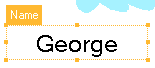
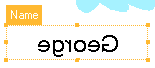
Opacité Définit l’opacité de tout le champ variable. Utilisez 0 % pour rendre l’image transparente. Tracé sur fond blanc Cochez cette case pour imprimer l’objet de fond par-dessus lorsque cet objet et le champ variable se superposent. 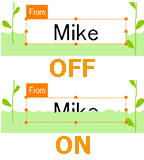
Effet Cliquez sur les icônes suivantes pour définir l’effet de texte :  : Italique
: Italique : Gras
: Gras : Souligné
: Souligné : Ombré
: Ombré : Contour
: ContourDécalage Définit en pourcentage les largeurs de décalage des caractères ombrés. Segment Définit en points les largeurs de segment des caractères avec contour. Couleur Définit la couleur du texte et la couleur du fond à l’intérieur du champ variable. 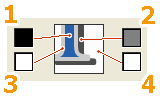
1. Couleur du texte
2. Ombré
3. Contour
4. Fond
Cliquez sur le carré pour afficher la fenêtre Param couleurs.
Dans Espace colorimétrique, sélectionnez [RVB], [CMJN], ou [Transparent].
Si vous sélectionnez [RVB] ou [CMJN], utilisez la barre coulissante ou saisissez la valeur pour préciser chaque valeur de couleur.
RAPPEL Vous pouvez toujours modifier le type du champ variable en cliquant sur la première ligne (nom du champ variable) dans la liste Paramétrage des données variables et en sélectionnant un type différent dans la liste Type de la fenêtre Attribut. - Configurez la taille et l’emplacement du champ variable. Vous pouvez utiliser l’une des deux méthodes suivantes pour modifier les paramètres :
- En utilisant Paramètres de champ pour modifier les paramètres
- X et Y définissent la distance entre le coin supérieur gauche de la tâche et le coin supérieur gauche du champ variable. L et H définissent la largeur et la hauteur du champ variable.
- En utilisant la zone de mise en page pour modifier les paramètres
- En pointant sur le champ sélectionné, le pointeur se change en
 . Faites alors glisser le champ pour le déplacer. En pointant sur les carrés sur la ligne de contour du champ sélectionné, le pointeur se change en
. Faites alors glisser le champ pour le déplacer. En pointant sur les carrés sur la ligne de contour du champ sélectionné, le pointeur se change en  . Faites glisser le carré pour ajuster la taille du champ variable.
. Faites glisser le carré pour ajuster la taille du champ variable.
- En pointant sur le champ sélectionné, le pointeur se change en
RAPPEL- Pour annuler ou répéter l’opération, utilisez
 ou
ou  (respectivement).
(respectivement). - Si vous cliquez sur Réinitialiser alors que le champ variable est sélectionné, les modifications apportées au champ (à sa taille ou position) sont annulées et les paramètres originaux rétablis.
- Cochez la case Afficher tous les champs de données variables pour afficher dans la zone de mise en page les lignes de contour et les noms des champs de tous les champs variables définis.
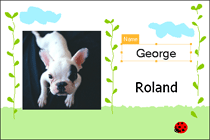
- La couleur de la cellule des données change si la configuration de l’attribut est différente de celle des autres données.
- En utilisant Paramètres de champ pour modifier les paramètres
- Cliquez sur OK.
 Étape 5: Effectuez l’impression
Étape 5: Effectuez l’impression